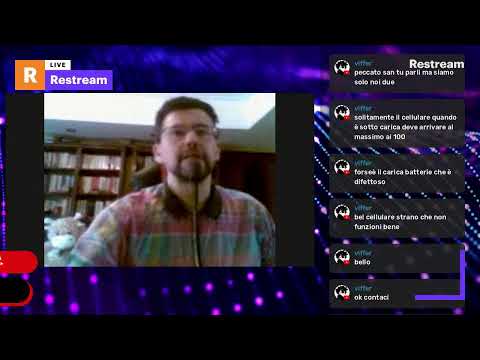Mozilla Firefox интернет браузериңизде үй баракчаңызды (баштапкы бетиңизди) өзгөртүү сизге серептөө тажрыйбаңызды ыңгайлаштырууга мүмкүндүк берет. Тарыхтын мааниси жок баракчасын же Пияздын акыркы санын каалайсызбы, адатта жаңы баракты тандоо оңой жана оңой. Эгер өзгөртүүлөрүңүз ишке ашпай жатса, зыяндуу программаны издөө үчүн төмөндөгү көйгөйлөрдү чечүү бөлүмүн аткарыңыз.
Кадамдар
Метод 1 4: Сүйрөп таштоо (Компьютер)

Кадам 1. Firefoxту ачыңыз
Иш столунда Firefox сөлөкөтүн эки жолу чыкылдатып ачыңыз.

Кадам 2. Каалаган үй баракчасын ачыңыз
Жаңы өтмөктү ачыңыз жана баштаганда көргүңүз келген баракка өтүңүз.

Кадам 3. Өтмөктү үй сүрөтчөсүнө сүйрөңүз
Каалаган үй баракчасы үчүн өтмөктү басып, кармап туруңуз. Муну үйгө окшош үй сүрөтчөсүнө сүйрөңүз.
- Өтмөк Firefox терезесинин жогору жагында, барактын сүрөтчөсү жана аталышы көрсөтүлгөн.
- Үй сүрөтчөсү адатта дарек тилкесинин астында же оң жагында болот. Эгер сиз аны көрө албасаңыз, каалаган өтмөктүн жанындагы бош жерди оң баскыч менен чыкылдатыңыз (Macты көзөмөлдөө менен чыкылдатыңыз). Ыңгайлаштырууну тандап, анан үй сүрөтчөсүн издеп, каалаган куралдар тилкесине сүйрөңүз.

Кадам 4. Чечимди ырастаңыз
Үй баракчаңызды өзгөртүү үчүн калкыма менюдан Ооба дегенди басыңыз.
Эгерде бул ыкма иштебесе, төмөндө сүрөттөлгөн меню ыкмасын колдонуп көрүңүз
Метод 2ден 4: Тандоо менюсу (ЭЭМ)

Кадам 1. Жогорку меню тилкесин көрсөтүү
Windowsтун айрым версияларында жогорку меню тилкеси демейки боюнча жашырылган. Аны төмөнкү методдордун бири менен көрсөтүңүз (бир эмес, бир нече жолу аракет кылышыңыз керек болот):
- Alt басыңыз.
- F10 басыңыз.
- Өтмөк тилкесиндеги бош жерди оң баскыч менен чыкылдатып, Меню тилкесин тандаңыз

Кадам 2. Firefoxту, андан кийин Тандоолорду тандаңыз
Жогорку меню тилкесинен Firefox сөзүн чыкылдатыңыз, андан кийин ачылуучу тизмеден Preferences. Бул Preferences жаңы өтмөктө же калкыма терезеде ачылышы керек.
Firefoxтун айрым версиялары анын ордуна Options терминин колдонушат

Кадам 3. Firefoxту ачканда үй баракчасын көрсөтүү үчүн коюңуз
Preferences өтмөгүнө баш багыңыз жана "Firefox башталганда:" деген сөздөрдү издеңиз, андан кийин ачылуучу меню. Бул ачылуучу менюну чыкылдатып, Үй баракчамды көрсөтүүнү тандаңыз.
Эгерде сиз бул параметрди көрө албасаңыз, Жалпы өтмөгүн басыңыз

Кадам 4. Үй баракчаңызды өзгөртүңүз
"Firefox башталганда:" менюсунун астында, "Башкы бет:" деген сөздөрдү издеңиз, андан кийин боштук. Бул жерде үй баракчаңызды орнотуунун бир нече жолу бар:
- Бош жерге каалаган үй баракчаңыздын URL дарегин жазыңыз. Эгерде сиз Firefoxту иштеткенде бир нече баракчанын ачылышын кааласаңыз, бир нече URL'дерди түтүк белгиси менен бөлүңүз: |.
- Firefoxту баштаганда, учурдагы ачык өтмөктөрдүн бардыгын көрсөтүү үчүн Учурдагы барактарды колдонууну чыкылдатыңыз.
- Башкы бет катары сакталган кыстармаларыңыздын бирин тандоо үчүн Кыстарманы колдонууну басыңыз …
- Демейки Mozilla баштапкы барагына кайтуу үчүн "Демейки абалына кайтаруу" дегенди басыңыз.
Метод 3 3: Androidдеги баштапкы барактарды өзгөртүү

Кадам 1. Firefoxтун баштоо барагына баш багыңыз
Android түзмөктөрүндө, Firefoxтун баштапкы бети чындыгында сиздин "эң мыкты сайттарыңыздын" алдын ала көрсөтүлүүчү тору. Бул баштоо баракчасын көрүү үчүн, аталыш тилкесин, андан кийин Кыстармаларды, анан Firefox Стартын таптаңыз.

Кадам 2. Сайтты баштапкы баракчаңызга кадап коюңуз
Баштапкы бетте биротоло кошкуңуз келген сайтты басып, кармап туруңуз. Баштапкы баракчаңыздын туруктуу жабдуулары болушу үчүн калкып чыкма менюдан Pin сайтын тандаңыз.

Кадам 3. Баштоо баракчаңызга жаңы сайт кошуңуз
Эгерде сиз каалаган сайтты тордо көрбөсөңүз, кызыктырбаган квадратты басып, кармап туруңуз. Бул жолу калкыма менюдан Түзөтүүнү тандаңыз. Эми сиз URL киргизе аласыз, же кыстармаларыңыздан же эң көп кирген сайттардан сайтты тандай аласыз.

Кадам 4. Ар бир сессиянын аягында колдонмону таштаңыз
Эгер сиз Firefox колдонмосунан сүрүп салсаңыз, ал фондо иштей берет. Колдонмону кийинки жолу ачканыңызда, кадалган сайттарыңызды көргүңүз келсе, меню сөлөкөтүн таптап, Чыгууну тандаңыз.
Метод 4 /4: Кесепеттүү программанын үй баракчаларын алып салуу (ЭЭМ)

Кадам 1. Firefoxту баштапкы абалга келтирүү
Эгерде сиздин башкы баракчаңыз сиздин каалооңузга каршы жарнакка коюлса, Firefoxту баштапкы абалга келтирүү эң жөнөкөй чечим. Бул сиздин бардык кеңейтүүлөрүңүздү жана толуктоолорду жок кыларын эске алыңыз. Сиздин кыстармаларыңыз жана сакталган сырсөзүңүз калышы керек.

Кадам 2. Зыяндуу кошумчаларды жок кылыңыз
Кааланбаган кошумчалар үй баракчаңызды күч менен орнотуп, аны өзгөртүүгө тоскоол болот. Эгерде сиз Firefoxту баштапкы абалга келтирүүнү каалабасаңыз, көйгөйдү чечүүнүн дагы бир жолу:
- Меню баскычын чыкылдатыңыз (үч горизонталдуу сызык).
- Кошумчаларды кошууну тандаңыз.
- Сиз тааныбаган кошумча модулдун жанындагы Алып салуу дегенди басыңыз.
- Firefoxту өчүрүп күйгүзүңүз.

Кадам 3. Вавилондун башкы баракчасын алып салыңыз
Вавилон котормо программасы үй баракчаңызды жана башка каалоолоруңузду артка кайтаруу мүмкүнчүлүгүсүз өзгөртө алат. Программадан кутулуу үчүн бул кадамдарды аткарыңыз:
- Windows: Башкаруу панелине баш багыңыз, андан кийин программаны алып салууну тандаңыз. "Вавилон" программасынын жанындагы Жоюу баскычын чыкылдатып, экрандын көрсөтмөлөрүн аткарыңыз. Эгерде бар болсо, Вавилон куралдар тилкеси, Серепчи менеджери жана Браузерди коргоо үчүн кайталаңыз. Эми жогоруда айтылгандай, Firefoxтон Вавилонго байланышкан бардык кошумчаларды жок кылыңыз.
- Mac: Колдонмолор папкасынан "Вавилон" табыңыз. Аны Таштандыга сүйрөңүз, андан кийин жогорку менюдан Finder → Таштандыларды бошотууну тандаңыз. Жогоруда айтылгандай, Firefoxтон Вавилон толуктоолорун жок кылыңыз.

Кадам 4. Firefox касиеттерин өзгөртүү (Windows үчүн гана)
Эгер Windows үчүн Firefox сизди дагы эле сиз тандаган эмес башкы бетке алып баратса, иш столунда Firefox сөлөкөтүн оң баскыч менен чыкылдатып, касиеттерди чыкылдатыңыз. Properties менюсунан "Target" талаасын издеп, аягына чейин жылдырыңыз. Бул талаада URL бар болсо, аны жана анын тегерегиндеги тырмакчаларды жок кылыңыз. Максаттуу талаанын башка бөлүктөрүн жок кылбаңыз.
- Эгерде сиз бир нече Firefox жарлыктарын же тапшырмалар тилкесинин сүрөтчөлөрүн колдонсоңуз, анда муну алардын ар бири үчүн кайталашыңыз керек болот.
- Келечекте муну болтурбоо үчүн, программа сиздин сайттын каалоолорун коюуну сураганда, ар дайым "Жок" деп айтыңыз.

Кадам 5. Кесепеттүү программаны алып салуу
Эгер көйгөй чечилбесе, компьютериңизге жуккан кесепеттүү программа Firefoxко таасир этиши мүмкүн. Муну Firefox жөндөөлөрүнөн алып салуу мүмкүн эмес, бирок биздин деталдуу көрсөтмөлөрүбүз бул көйгөйдү чечүүгө жардам бериши керек.
Видео - Бул кызматты колдонуу менен, кээ бир маалыматтар YouTube менен бөлүшүлүшү мүмкүн

Кеңештер
- Сиз тандаган жаңы башкы баракча ошол компьютерди бөлүшкөн башка адамдар менен жакшы экенине ынангыла.
- Сиз ошондой эле үй баракчасы катары колдонууну каалаган өтмөктөрдү ачып, анан Башкы бет кутусунун астындагы Учурдагы барактарды колдонуу баскычын чыкылдатыңыз.